2017 FIAT 500X radio
[x] Cancel search: radioPage 256 of 292

SUPPORTO Bluetooth
Registrazione di un dispositivo
AudioBluetooth®
Per registrare un dispositivo audio
Bluetooth®procedere come segue:attivare la funzionalitàBluetooth®
sul dispositivo;
premere il tasto MEDIA sul frontalino;
in caso di sorgente "Media" attiva,
premere il pulsante grafico "Suppor.";
scegliere il supporto Media
Bluetooth®;premere il pulsante grafico "Agg.
Dispos.";
cercareUconnect™sul dispositivo
audio
Bluetooth®(durante la fase di
registrazione sul display appare una
videata che indica lo stato di
avanzamento dell'operazione);
quando il dispositivo audio lo richiede
inserire il codice PIN visualizzato sul
display del sistema o confermare sul
dispositivo il PIN visualizzato;
quando la procedura di registrazione
è terminata con successo sul display
appare una videata. Selezionando "Si"
alla domanda il dispositivo audio
Bluetooth®verrà registrato come
preferito (il dispositivo avrà la priorità
sugli altri che verranno registrati
successivamente). Se si seleziona "No"
la priorità viene determinata in base
all'ordine in cui è stato connesso.
L'ultimo dispositivo connesso avrà la
priorità più alta;
la registrazione di un dispositivo
audio può avvenire anche premendo il
tasto
PHONE sul frontalino e
selezionando l'opzione "Impost."
oppure, dal menu "Impostazioni"
selezionare l'opzione "Telefono/
Bluetooth".
AVVERTENZA Qualora si perdesse la
connessioneBluetooth®tra telefono
cellulare e sistema consultare il libretto
di istruzioni del telefono cellulare.
MODALITÀ TELEFONO
Attivazione modalità Telefono
Per attivare la modalità Telefono
premere il tasto PHONE sul frontalino.
Mediante i pulsanti grafici visualizzati sul
display è possibile:
comporre il numero telefonico
(utilizzando la tastiera grafica presente
sul display);
visualizzare e chiamare i contatti
presenti sulla rubrica del telefono
cellulare;
visualizzare e chiamare contatti dai
registri delle chiamate recenti;
abbinare fino a 10 telefoni/dispositivi
audio per facilitarne e velocizzarne
l'accesso ed il collegamento;
trasferire le chiamate dal sistema al
telefono cellulare e viceversa e
disattivare l'audio del microfono
dell'impianto per conversazioni private.L'audio del telefono cellulare viene
trasmesso attraverso l'impianto audio
della vettura: il sistema disattiva
automaticamente l'audio dell'autoradio
quando si utilizza la funzione Telefono.
NOTA Per l'elenco dei cellulari
compatibili e delle funzionalità
supportate consultare il sito
www.driveuconnect.eu
Registrazione del telefono cellulare
Procedere come segue:
attivare la funzioneBluetooth®sul
telefono cellulare;
premere il tasto PHONE sul
frontalino;
se non è ancora presente nessun
telefono registrato al sistema sul display
viene visualizzata un'apposita videata;
selezionare "Si" per iniziare la
procedura di registrazione, quindi
cercare il dispositivoUconnect™sul
telefono cellulare (selezionando invece
"No" si visualizza la videata principale
del Telefono);
quando il cellulare lo richiede, inserire
con la tastiera del vostro telefono il
codice PIN visualizzato sul display del
sistema o confermare sul cellulare il PIN
visualizzato;
dalla videata "Telefono" è sempre
possibile registrare un telefono cellulare
premendo il pulsante grafico "Impost.":
premere il pulsante grafico "Agg.
254
MULTIMEDIA
Page 257 of 292
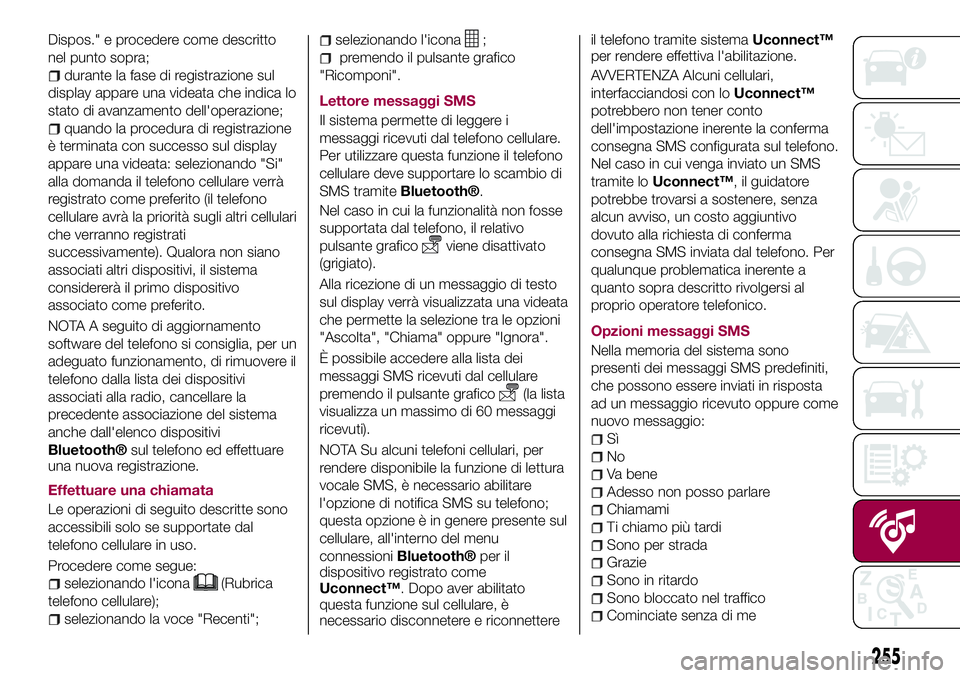
Dispos." e procedere come descritto
nel punto sopra;
durante la fase di registrazione sul
display appare una videata che indica lo
stato di avanzamento dell'operazione;
quando la procedura di registrazione
è terminata con successo sul display
appare una videata: selezionando "Si"
alla domanda il telefono cellulare verrà
registrato come preferito (il telefono
cellulare avrà la priorità sugli altri cellulari
che verranno registrati
successivamente). Qualora non siano
associati altri dispositivi, il sistema
considererà il primo dispositivo
associato come preferito.
NOTA A seguito di aggiornamento
software del telefono si consiglia, per un
adeguato funzionamento, di rimuovere il
telefono dalla lista dei dispositivi
associati alla radio, cancellare la
precedente associazione del sistema
anche dall'elenco dispositivi
Bluetooth®sul telefono ed effettuare
una nuova registrazione.
Effettuare una chiamata
Le operazioni di seguito descritte sono
accessibili solo se supportate dal
telefono cellulare in uso.
Procedere come segue:
selezionando l'icona(Rubrica
telefono cellulare);
selezionando la voce "Recenti";
selezionando l'icona;
premendo il pulsante grafico
"Ricomponi".
Lettore messaggi SMS
Il sistema permette di leggere i
messaggi ricevuti dal telefono cellulare.
Per utilizzare questa funzione il telefono
cellulare deve supportare lo scambio di
SMS tramite
Bluetooth®.
Nel caso in cui la funzionalità non fosse
supportata dal telefono, il relativo
pulsante grafico
viene disattivato
(grigiato).
Alla ricezione di un messaggio di testo
sul display verrà visualizzata una videata
che permette la selezione tra le opzioni
"Ascolta", "Chiama" oppure "Ignora".
È possibile accedere alla lista dei
messaggi SMS ricevuti dal cellulare
premendo il pulsante grafico
(la lista
visualizza un massimo di 60 messaggi
ricevuti).
NOTA Su alcuni telefoni cellulari, per
rendere disponibile la funzione di lettura
vocale SMS, è necessario abilitare
l'opzione di notifica SMS su telefono;
questa opzione è in genere presente sul
cellulare, all'interno del menu
connessioni
Bluetooth®per il
dispositivo registrato come
Uconnect™. Dopo aver abilitato
questa funzione sul cellulare, è
necessario disconnetere e riconnettereil telefono tramite sistemaUconnect™
per rendere effettiva l'abilitazione.
AVVERTENZA Alcuni cellulari,
interfacciandosi con loUconnect™
potrebbero non tener conto
dell'impostazione inerente la conferma
consegna SMS configurata sul telefono.
Nel caso in cui venga inviato un SMS
tramite loUconnect™, il guidatore
potrebbe trovarsi a sostenere, senza
alcun avviso, un costo aggiuntivo
dovuto alla richiesta di conferma
consegna SMS inviata dal telefono. Per
qualunque problematica inerente a
quanto sopra descritto rivolgersi al
proprio operatore telefonico.
Opzioni messaggi SMS
Nella memoria del sistema sono
presenti dei messaggi SMS predefiniti,
che possono essere inviati in risposta
ad un messaggio ricevuto oppure come
nuovo messaggio:
Sì
No
Va bene
Adesso non posso parlare
Chiamami
Ti chiamo più tardi
Sono per strada
Grazie
Sono in ritardo
Sono bloccato nel traffico
Cominciate senza di me
255
Page 258 of 292

Dove sei?
Sei già arrivato?
Ho bisogno di indicazioni
Mi sono perso
Ci vediamo più tardi
Avrò 5 (oppure 10, 15, 20, 25, 30,
45, 60) (*) minuti in ritardo
Ci vediamo tra 5 (oppure 10, 15, 20,
25, 30, 45, 60) (*) minuti
(*) Utilizzare esclusivamente la
numerazione elencata altrimenti il
sistema non recepirà il messaggio.
NOTA Per i dettagli sulle modalità di
invio di un SMS tramite comandi vocali
fare riferimento al paragrafo dedicato.
SERVIZI Uconnect LIVE
Premendo il tasto APPS si accede al
menu in cui sono presenti tutte le
funzionalità applicative del sistema,
quali ad esempio: Trip Computer,
Impostazioni, Bussola (se disponibile il
sistema di navigazione), Applicazioni
Uconnect™LIVE.
Se è presente l'icona
Uconnect™LIVE, il sistema è
predisposto per i servizi connessi e
consente la fruizione, direttamente dalla
radio, di applicazioni per un utilizzo della
vettura più efficiente ed evoluto. La
presenza delle funzionalità applicative
dipende dalla configurazione della
vettura e dal mercato.Per utilizzare i serviziUconnect™LIVE
è necessario:
scaricare l'App Uconnect™LIVE
da: "App Store" oppure da "Google
play" sul proprio smartphone
compatibile, assicurandosi di avere la
connessione dati abilitata
registrarsi, attraverso l'App
Uconnect™LIVE, sul sito
www.driveuconnect.eu oppure sul sito
www.fiat.it
avviare l'App Uconnect™LIVEsullo
smartphone ed inserire le proprie
credenziali.
Per avere maggiori informazioni relative
ai servizi disponibili nel proprio mercato
consultare il sito www.driveuconnect.eu
Primo accesso a bordo
vettura
Dopo aver lanciato l'App
Uconnect™LIVEed aver inserito le
proprie credenziali, per accedere ai
serviziUconnect™LIVEin vettura è
necessario effettuare l'accoppiamento
Bluetooth®tra il proprio smartphone
ed il sistema come descritto nel
capitolo "Registrazione del telefono
cellulare". La lista dei telefoni supportati
è disponibile sul sito
www.driveuconnect.eu
Effettuato l'accoppiamento, premendo
l'iconaUconnect™LIVEsul display si
potrà accedere ai servizi connessi.Quando il processo di attivazione sarà
completato, sul display verrà
visualizzato un messaggio dedicato. Nel
caso di servizi che richiedano un profilo
personale, sarà possibile collegare i
propri account attraverso l'App
Uconnect™LIVEo nella propria area
riservata sul sito www.driveuconnect.eu
AVVERTENZA La presenza
dell'applicazione my:Car non
sostituisce le informazioni descritte nel
Libretto di Uso e Manutenzione della
vettura.
Utente non connesso
Se non si effettua l'accoppiamento
Bluetooth®del telefono, premendo il
tastoUconnect™il menu del sistema
si presenta con le icone disabilitate ad
eccezione dieco:Drive™.
Ulteriori dettagli sulle funzionalità di
eco:Drive™sono disponibili nel
capitolo dedicato.
Impostazioni dei servizi
Uconnect LIVE gestibili
attraverso la radio
Attraverso il menu della Radio dedicato
ai serviziUconnect™LIVEè possibile
accedere alla sezione "Impostazioni"
premendo l'icona
. In questa
sezione è possibile verificare le opzioni
di sistema e modificarle secondo le
proprie preferenze.
256
MULTIMEDIA
Page 259 of 292
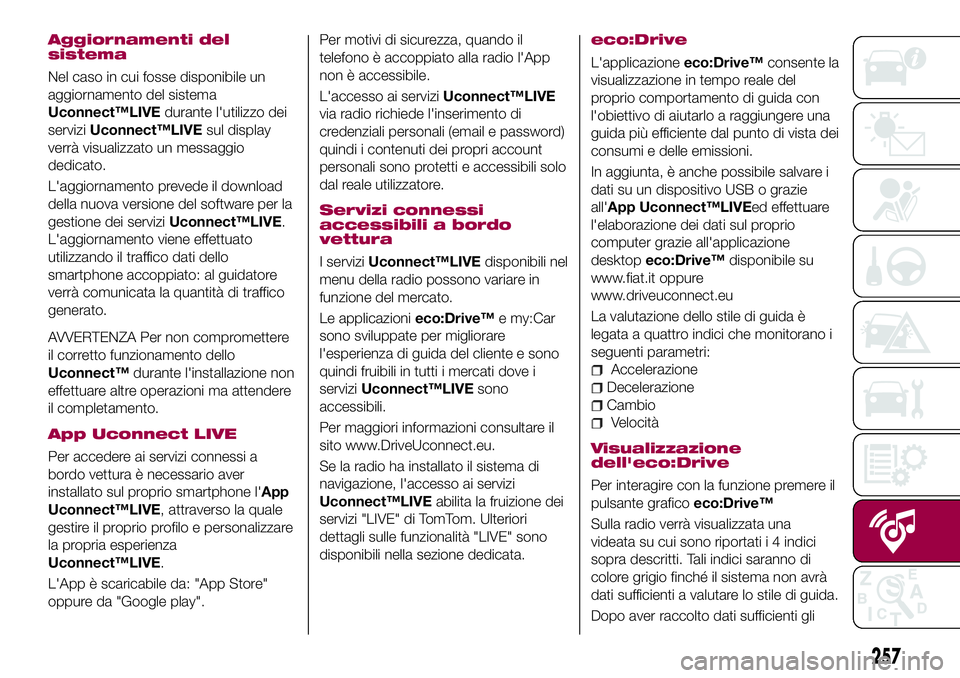
Aggiornamenti del
sistema
Nel caso in cui fosse disponibile un
aggiornamento del sistema
Uconnect™LIVEdurante l'utilizzo dei
serviziUconnect™LIVEsul display
verrà visualizzato un messaggio
dedicato.
L'aggiornamento prevede il download
della nuova versione del software per la
gestione dei serviziUconnect™LIVE.
L'aggiornamento viene effettuato
utilizzando il traffico dati dello
smartphone accoppiato: al guidatore
verrà comunicata la quantità di traffico
generato.
AVVERTENZA Per non compromettere
il corretto funzionamento dello
Uconnect™durante l'installazione non
effettuare altre operazioni ma attendere
il completamento.
App Uconnect LIVE
Per accedere ai servizi connessi a
bordo vettura è necessario aver
installato sul proprio smartphone l'App
Uconnect™LIVE, attraverso la quale
gestire il proprio profilo e personalizzare
la propria esperienza
Uconnect™LIVE.
L'App è scaricabile da: "App Store"
oppure da "Google play".Per motivi di sicurezza, quando il
telefono è accoppiato alla radio l'App
non è accessibile.
L'accesso ai serviziUconnect™LIVE
via radio richiede l'inserimento di
credenziali personali (email e password)
quindi i contenuti dei propri account
personali sono protetti e accessibili solo
dal reale utilizzatore.
Servizi connessi
accessibili a bordo
vettura
I serviziUconnect™LIVEdisponibili nel
menu della radio possono variare in
funzione del mercato.
Le applicazionieco:Drive™e my:Car
sono sviluppate per migliorare
l'esperienza di guida del cliente e sono
quindi fruibili in tutti i mercati dove i
serviziUconnect™LIVEsono
accessibili.
Per maggiori informazioni consultare il
sito www.DriveUconnect.eu.
Se la radio ha installato il sistema di
navigazione, l'accesso ai servizi
Uconnect™LIVEabilita la fruizione dei
servizi "LIVE" di TomTom. Ulteriori
dettagli sulle funzionalità "LIVE" sono
disponibili nella sezione dedicata.
eco:Drive
L'applicazioneeco:Drive™consente la
visualizzazione in tempo reale del
proprio comportamento di guida con
l'obiettivo di aiutarlo a raggiungere una
guida più efficiente dal punto di vista dei
consumi e delle emissioni.
In aggiunta, è anche possibile salvare i
dati su un dispositivo USB o grazie
all'App Uconnect™LIVEed effettuare
l'elaborazione dei dati sul proprio
computer grazie all'applicazione
desktopeco:Drive™disponibile su
www.fiat.it oppure
www.driveuconnect.eu
La valutazione dello stile di guida è
legata a quattro indici che monitorano i
seguenti parametri:
Accelerazione
Decelerazione
Cambio
Velocità
Visualizzazione
dell'eco:Drive
Per interagire con la funzione premere il
pulsante graficoeco:Drive™
Sulla radio verrà visualizzata una
videata su cui sono riportati i 4 indici
sopra descritti. Tali indici saranno di
colore grigio finché il sistema non avrà
dati sufficienti a valutare lo stile di guida.
Dopo aver raccolto dati sufficienti gli
257
Page 260 of 292

indici assumeranno 5 colorazioni in
base alla valutazione: verde scuro
(ottimo), verde chiaro, giallo, arancione
e rosso (pessimo).
"Indice percorso attuale" si riferisce al
valore complessivo calcolato in tempo
reale sulla media degli indici descritti.
Rappresenta l'eco - compatibilità dello
stile di guida: da 0 (bassa) a 100 (alta).
In caso di soste prolungate il display
visualizzerà la media degli indici
ottenuta fino a quel momento (l'"Indice
Medio") per poi riprendere a colorare gli
indici in tempo reale non appena la
vettura ripartirà.
Se si desidera verificare la media dei
dati del viaggio precedente (per
"viaggio" si intende un ciclo di rotazione
della chiave di avviamento in posizione
MAR e successivamente in STOP),
selezionare il pulsante grafico "
Percorso Precedente".
È inoltre possibile consultare i dettagli
del viaggio precedente premendo il
pulsante grafico "Dettagli"incui
verranno riportate la durata (in tempo e
distanza) e la velocità media del viaggio.Registrazioni e
trasferimento dei dati di
viaggio
I dati di viaggio possono essere salvati
nella memoria del sistema e trasferiti
mediante una penna USB
opportunamente configurata o grazie
all'App Uconnect™LIVE. Questo
consente di consultare in un momento
successivo la cronologia dei dati
raccolti, visualizzando l'analisi
complessiva dei dati di viaggio e dello
stile di guida adottato.
Maggiori informazioni sono disponibili
sul sito www.driveuconnect.eu
AVVERTENZA Non rimuovere la penna
USB o disaccoppiare lo smartphone
con l'App Uconnect™LIVEprima che
il sistema abbia scaricato i dati, in
quanto potrebbero andare persi.
Durante la fase di trasferimento dati sui
dispositivi, sul display della radio
potrebbero venire visualizzati messaggi
per il corretto svolgimento
dell'operazione: attenersi a quanto
riportato. Tali messaggi vengono
visualizzati solo con chiave di
avviamento in posizione STOP e
quando è impostato un ritardo nello
spegnimento del sistema. Il
trasferimento dati sui dispositivi avviene
automaticamente allo spegnimento del
motore. I dati trasferiti vengono cosìrimossi dalla memoria del sistema. È
possibile decidere se registrare o meno
i dati di viaggio premendo il pulsante
grafico "Impostazioni" ed impostando a
piacere l'attivazione della registrazione
e la modalità di trasferimento USB o
Cloud.
Quando la memoria della penna USB è
piena, sul display della radio vengono
visualizzati messaggi dedicati.
Quando i datieco:Drive™non
vengono trasferiti sulla penna USB da
molto tempo, la memoria interna del
sistemaUconnect™LIVEpotrebbe
saturarsi: in questo caso seguire le
raccomandazioni fornite dai messaggi
visualizzati sul display dello
Uconnect™.
my:Car
my:Car permette di avere sempre sotto
controllo lo stato di salute della propria
vettura.
my:Car è in grado di rilevare
malfunzionamenti in tempo reale ed
informare l'utente sulla scadenza del
tagliando di manutenzione. Per
interagire con l'applicazione premere il
pulsante grafico "my:Car".
Sul display verrà visualizzata una
videata su cui è riportata la sezione
"care:Index" dove sono fornite tutte le
informazioni dettagliate sullo stato della
258
MULTIMEDIA
Page 261 of 292
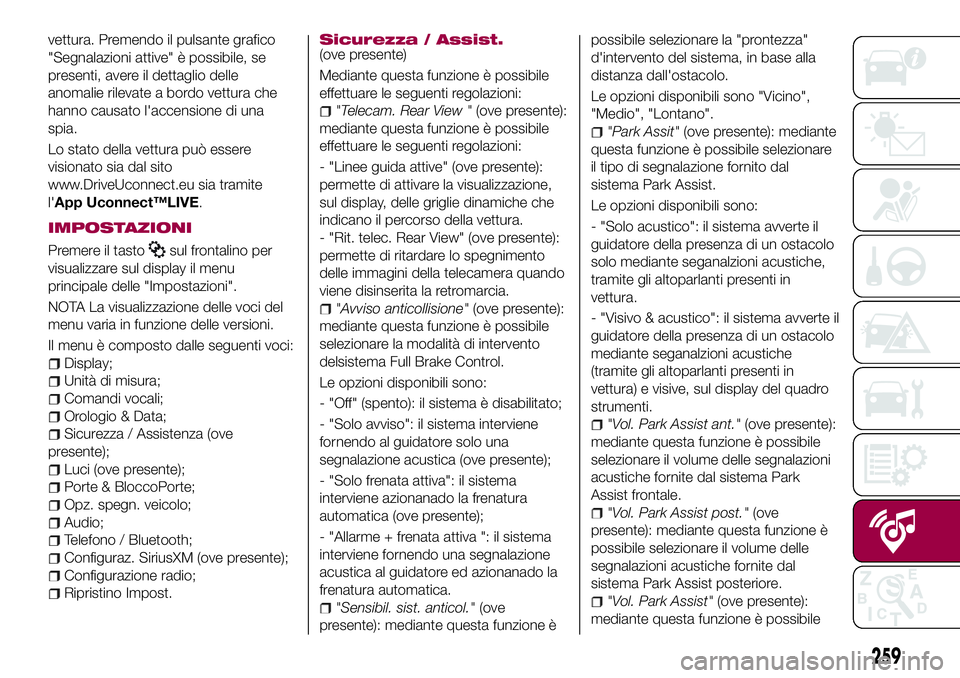
vettura. Premendo il pulsante grafico
"Segnalazioni attive" è possibile, se
presenti, avere il dettaglio delle
anomalie rilevate a bordo vettura che
hanno causato l'accensione di una
spia.
Lo stato della vettura può essere
visionato sia dal sito
www.DriveUconnect.eu sia tramite
l'App Uconnect™LIVE.
IMPOSTAZIONI
Premere il tastosul frontalino per
visualizzare sul display il menu
principale delle "Impostazioni".
NOTA La visualizzazione delle voci del
menu varia in funzione delle versioni.
Il menu è composto dalle seguenti voci:
Display;
Unità di misura;
Comandi vocali;
Orologio & Data;
Sicurezza / Assistenza (ove
presente);
Luci (ove presente);
Porte & BloccoPorte;
Opz. spegn. veicolo;
Audio;
Telefono / Bluetooth;
Configuraz. SiriusXM (ove presente);
Configurazione radio;
Ripristino Impost.
Sicurezza / Assist.(ove presente)
Mediante questa funzione è possibile
effettuare le seguenti regolazioni:
"Telecam. Rear View "(ove presente):
mediante questa funzione è possibile
effettuare le seguenti regolazioni:
- "Linee guida attive" (ove presente):
permette di attivare la visualizzazione,
sul display, delle griglie dinamiche che
indicano il percorso della vettura.
- "Rit. telec. Rear View" (ove presente):
permette di ritardare lo spegnimento
delle immagini della telecamera quando
viene disinserita la retromarcia.
"Avviso anticollisione"(ove presente):
mediante questa funzione è possibile
selezionare la modalità di intervento
delsistema Full Brake Control.
Le opzioni disponibili sono:
- "Off" (spento): il sistema è disabilitato;
- "Solo avviso": il sistema interviene
fornendo al guidatore solo una
segnalazione acustica (ove presente);
- "Solo frenata attiva": il sistema
interviene azionanado la frenatura
automatica (ove presente);
- "Allarme + frenata attiva ": il sistema
interviene fornendo una segnalazione
acustica al guidatore ed azionanado la
frenatura automatica.
"Sensibil. sist. anticol."(ove
presente): mediante questa funzione èpossibile selezionare la "prontezza"
d'intervento del sistema, in base alla
distanza dall'ostacolo.
Le opzioni disponibili sono "Vicino",
"Medio", "Lontano".
"Park Assit"(ove presente): mediante
questa funzione è possibile selezionare
il tipo di segnalazione fornito dal
sistema Park Assist.
Le opzioni disponibili sono:
- "Solo acustico": il sistema avverte il
guidatore della presenza di un ostacolo
solo mediante seganalzioni acustiche,
tramite gli altoparlanti presenti in
vettura.
- "Visivo & acustico": il sistema avverte il
guidatore della presenza di un ostacolo
mediante seganalzioni acustiche
(tramite gli altoparlanti presenti in
vettura) e visive, sul display del quadro
strumenti.
"Vol. Park Assist ant."(ove presente):
mediante questa funzione è possibile
selezionare il volume delle segnalazioni
acustiche fornite dal sistema Park
Assist frontale.
"Vol. Park Assist post."(ove
presente): mediante questa funzione è
possibile selezionare il volume delle
segnalazioni acustiche fornite dal
sistema Park Assist posteriore.
"Vol. Park Assist"(ove presente):
mediante questa funzione è possibile
259
Page 262 of 292

selezionare il volume delle segnalazioni
acustiche fornite dal sistema Park Assit.
"Avviso Lane Assist"(ove presente):
mediante questa funzione è possibile
selezionare la "prontezza" di intervento
del sistema LaneAssist.
"Instensità Lane Assist"(ove
presente): mediante questa funzione è
possibile selezionare la forza da
applicare al volante per rimettere la
vettura in carreggiata attraverso il
sistema della guida elettrica, in caso di
intervento del sistema Lane Assist.
"Avviso angolo cieco"(ove presente):
mediante questa funzione è possibile
selezionare il tipo di segnalazione ("Solo
acustico" oppure "Visivo & acustico")
per indicare la presenza di oggetti
presenti nell'angolo cieco dello
specchietto retrovisore esterno.
"Sensore pioggia"(ove presente):
mediante questa funzione è possibile
abilitare/disabiltare l'azionamento
automatico dei tergicristalli in caso di
pioggia.
"Freni"(ove presente): mediante
questa funzione è possibile selezionare i
seguenti sottomenu:
- "Service freni" (ove presente):
permette di attivare la procedura per
effettuare la manutenzione dell'impianto
frenante;
- "Freno di staz. automatico" (ovepresente): permette di attivare/
disattivare l'inserimento automatico del
freno di stazionamento.
NAVIGAZIONE(solo Uconnect Radio Nav LIVE 5")
Pianificazione di un
percorso
AVVERTENZA Per motivi di sicurezza e
per ridurre le distrazioni alla guida,
occorre sempre pianificare il percorso
prima di mettersi alla guida.
Per pianificare un percorso, procedere
come segue:
toccare lo schermo per aprire il Menu
principale;
Toccare "Vai a" .
Toccare "Indirizzo". È possibile
modificare il Paese o lo stato toccando
la bandierina prima di selezionare una
città.
Immettere il nome del paese o della
città oppure il codice postale. Mentre si
digita nell'elenco vengono visualizzate
località con nomi simili. Quando
vengono visualizzati nell'elenco la città
o il paese desiderati, toccare il nome
per selezionare la destinazione.
Inserire il nome della via. Mentre si
digita, nell'elenco vengono visualizzate
strade con nomi simili. Quando viene
visualizzata nell'elenco la via corretta,toccare il nome per selezionare la
destinazione.
Inserire il numero civico, quindi
toccare "Fatto".
La posizione verrà visualizzata sulla
mappa. Toccare "Seleziona" per
continuare oppure toccare "Indietro"
per inserire un altro indirizzo.
Quando viene visualizzato il nuovo
percorso, toccare "Fatto". Per ulteriori
informazioni sul percorso, toccare
"Dettagli". Per modificare il percorso, ad
esempio per passare attraverso una
determinata posizione o selezionare
una nuova destinazione, toccare
"Cambia percorso".
Vengono fornite indicazioni per la
destinazione con istruzioni vocali e con
indicazioni visive sullo schermo.
Aggiornamento mappa
Sono disponibili due modi per scaricare
un aggiornamento per una mappa:
Garanzia delle mappe più recenti:
se è disponibile una nuova mappa per il
sistema entro 90 giorni dal primo
utilizzo, è possibile scaricarla una volta
gratuitamente. Per usare la Garanzia
delle mappe più recenti è necessario
attivare l’apposita opzione di TomTom
Home dal menu: selezionare
“Strumenti” e successivamente “Usa
garanzia mappe più recenti”. Per
maggiori dettagli consultare il sito
260
MULTIMEDIA
Page 265 of 292
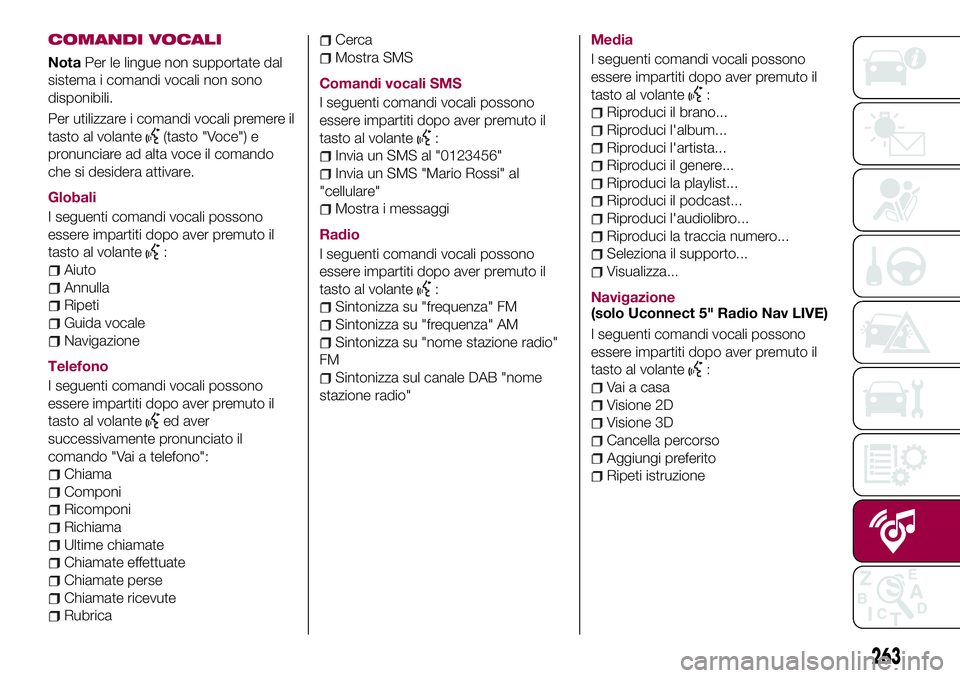
COMANDI VOCALI
NotaPer le lingue non supportate dal
sistema i comandi vocali non sono
disponibili.
Per utilizzare i comandi vocali premere il
tasto al volante
(tasto "Voce") e
pronunciare ad alta voce il comando
che si desidera attivare.
Globali
I seguenti comandi vocali possono
essere impartiti dopo aver premuto il
tasto al volante
:
Aiuto
Annulla
Ripeti
Guida vocale
Navigazione
Telefono
I seguenti comandi vocali possono
essere impartiti dopo aver premuto il
tasto al volante
ed aver
successivamente pronunciato il
comando "Vai a telefono":
Chiama
Componi
Ricomponi
Richiama
Ultime chiamate
Chiamate effettuate
Chiamate perse
Chiamate ricevute
Rubrica
Cerca
Mostra SMS
Comandi vocali SMS
I seguenti comandi vocali possono
essere impartiti dopo aver premuto il
tasto al volante
:
Invia un SMS al "0123456"
Invia un SMS "Mario Rossi" al
"cellulare"
Mostra i messaggi
Radio
I seguenti comandi vocali possono
essere impartiti dopo aver premuto il
tasto al volante
:
Sintonizza su "frequenza" FM
Sintonizza su "frequenza" AM
Sintonizza su "nome stazione radio"
FM
Sintonizza sul canale DAB "nome
stazione radio"Media
I seguenti comandi vocali possono
essere impartiti dopo aver premuto il
tasto al volante
:
Riproduci il brano...
Riproduci l'album...
Riproduci l'artista...
Riproduci il genere...
Riproduci la playlist...
Riproduci il podcast...
Riproduci l'audiolibro...
Riproduci la traccia numero...
Seleziona il supporto...
Visualizza...
Navigazione
(solo Uconnect 5" Radio Nav LIVE)
I seguenti comandi vocali possono
essere impartiti dopo aver premuto il
tasto al volante
:
Vai a casa
Visione 2D
Visione 3D
Cancella percorso
Aggiungi preferito
Ripeti istruzione
263